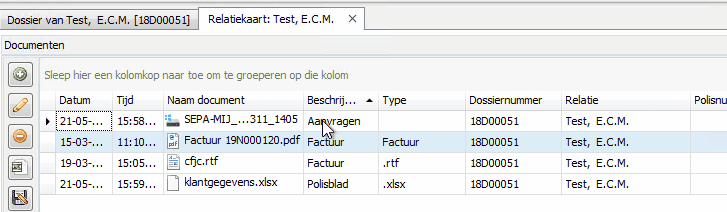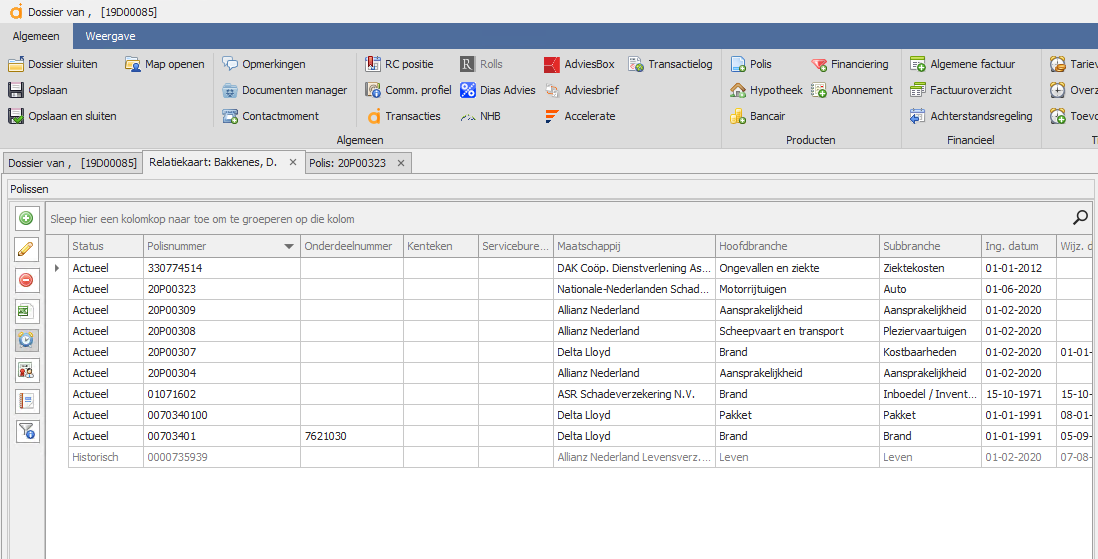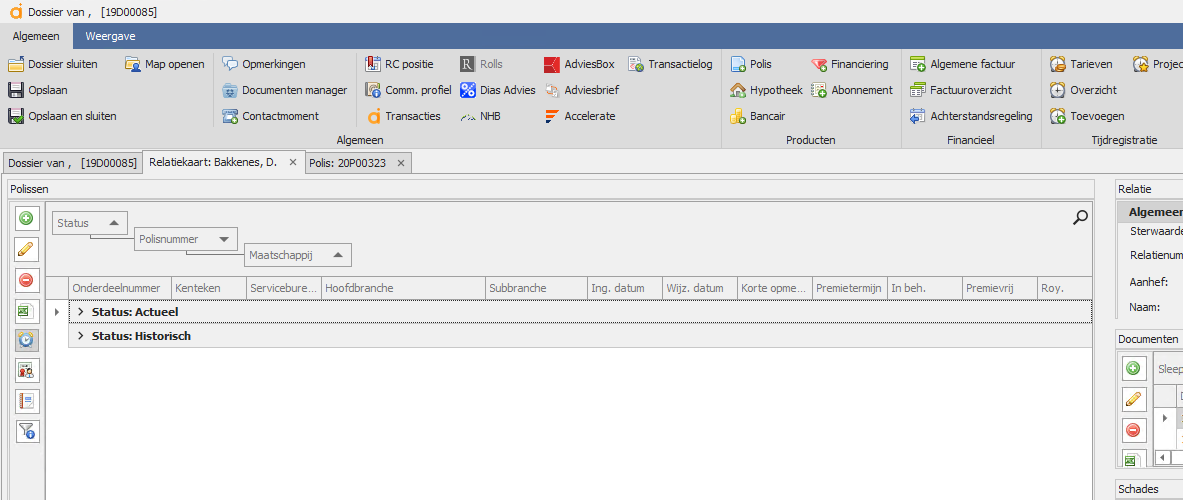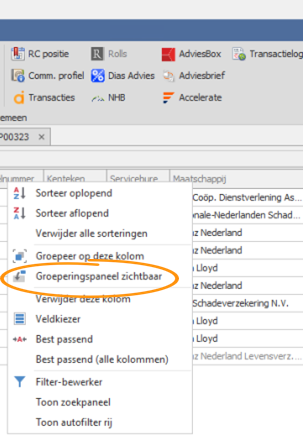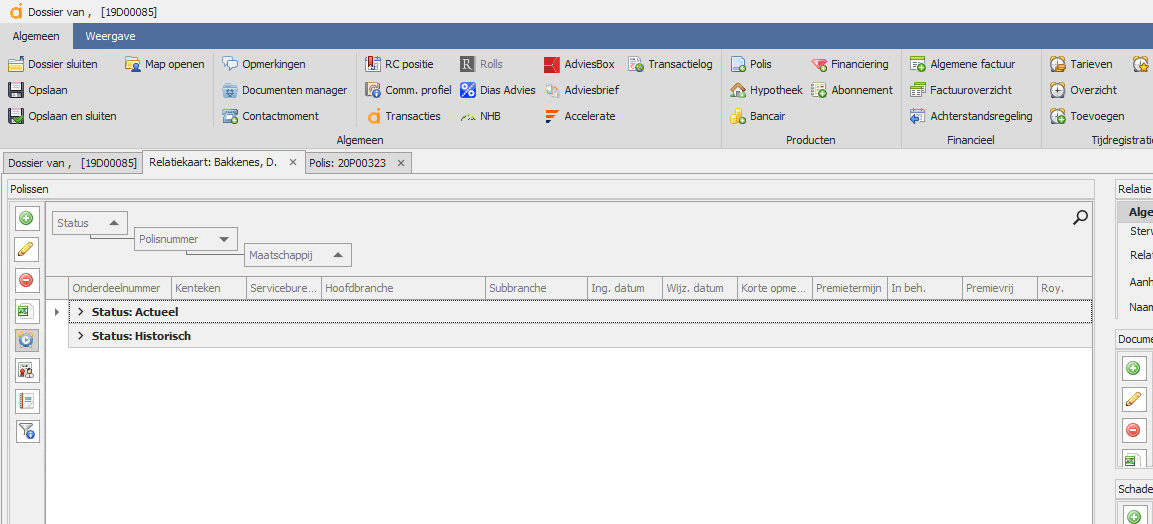Je hebt de mogelijkheid een voor jou zo overzichtelijk mogelijke structuur aan te brengen in je overzicht met documenten. Dit kan door middel van de onderstaande opties:
Het groeperingspaneel
Om een mooie structuur te bereiken, kun je de knop met het groene pluspictogram bovenaan de tegel gebruiken.
Als dit niet zichtbaar is, klik dan met de rechtermuisknop op een willekeurige kolom en selecteer "Groeperingspaneel weergeven".
Vervolgens kun je een kolomkop hierheen slepen om op die kolom te groeperen. Klik hiervoor links op de kop boven de kolom en verplaats deze vervolgens naar de grijze balk bovenaan de tegel, laat hem daar los.
In het onderstaande voorbeeld wordt de 'Beschrijving'-kolom omhoog gesleept en wordt alles gesorteerd op 'Beschrijving'.
Als je deze kolom niet meer bovenin de tegel wilt zien dan sleep je hem op dezelfde manier weer naar beneden en kun je een andere kolom gebruiken.
Een groepering aanleggen
In onderstaande uitleg vanuit een willekeurige poliskaart leggen we uit hoe je een groepering aanlegt (stap 1 t/m 3) en deze er vervolgens weer af haalt (stap 4 t/m 6).
Het voorbeeld gaat uit van een polisoverzicht maar in ieder overzicht (dus ook het documentenarchief) werkt dit op dezelfde manier!
Stap 1: Klik met de rechtermuisknop op 1 van de kolommen. Er komt dan een schermpje tevoorschijn zoals hieronder:
Stap 2: Kies vervolgens op “groeperingspaneel zichtbaar” en het overzicht ziet er dan als volgt uit (er komt een balk boven met daarin de tekst "Sleep een kolomkop naar hier om te groeperen op de kolom")
Stap 3: Klik met de linkermuisknop op een kolom en sleep deze naar het net verschenen balk. Bij groeperen op meerdere kolommen met je deze handeling per kolom apart uitvoeren
Je krijgt dan bijvoorbeeld een overzicht zoals hieronder:
De groepering is nu aangelegd.
Een groepering weghalen
In de volgende stappen leggen we uit hoe deze groepering er weer afgehaald kan worden vanuit een voorbeeld waarbij er geen groeperingspaneel zichtbaar is:
Stap 4: Klik met de rechtermuisknop op een kolom en het schermpje van figuur 1 wordt getoond.
Kies voor “groeperingspaneel zichbaar”:
Stap 5: Zodra het groeperingspaneel zichtbaar is ziet het scherm eruit als hieronder:
Stap 6: De kolommen boven het overzicht zijn op twee manieren weg te halen:
Door de kolommen weer terug te slepen naar beneden vervalt de groepering.
Door met de rechtermuisknop op het groeperingspaneel te klikken en te kiezen voor de optie “Groepering opheffen” zorgt ervoor dat de complete groepering wordt weggehaald.